نحوه تغییر خودکار تصویر زمینه در مک
macOS دارای والپیپرهای خیره کننده ای است که به شما امکان می دهد یکی از بهترین ها را انتخاب کنید. نگه داشتن یک کاغذ دیواری روزانه ممکن است خسته کننده شود. همیشه می توانید تصویر دسکتاپ را از تنظیمات سیستم تغییر دهید. تکرار یک کار روزمره خسته کننده است. در عوض، میتوانید مک خود را مجبور کنید که کاغذ دیواری را به طور خودکار در فواصل زمانی معین تغییر دهد.

چند راه برای تغییر خودکار تصویر زمینه در مک وجود دارد. میتوانید از برنامه تنظیمات سیستم پیشفرض استفاده کنید یا به یک برنامه کاغذدیواری شخص ثالث برای تغییر تصاویر دسکتاپ در فواصل زمانی منظم تکیه کنید. اما ابتدا باید یک پوشه از تصاویر دلخواه خود بسازید و آن را برای چرخش خودکار از تنظیمات سیستم تنظیم کنید.
یک پوشه والپیپر در مک بسازید
شما باید یک پوشه محلی حاوی تمام تصاویری که می خواهید به عنوان تصویر زمینه در Mac تنظیم کنید ایجاد کنید. دو راه برای ایجاد یک پوشه از تصاویر پس زمینه در مک وجود دارد. میتوانید از برنامه پیشفرض Photos یا منوی Finder برای ایجاد یک پوشه استفاده کنید.
برنامه Photos در مک
اگر عکسهای آیفون یا آیپد خود را با iCloud همگامسازی کنید، میتوانید از برنامه پیشفرض Photos در مک به آن دسترسی داشته باشید.
مرحله ۱: برنامه Photos را در مک باز کنید.
گام ۲: عکس ها را انتخاب کنید و روی آنها کلیک راست کنید (یا با دو انگشت روی صفحه لمسی کلیک کنید).
مرحله ۳: «افزودن به» را از منوی زمینه باز کنید و «آلبوم جدید» را انتخاب کنید. یک نام مرتبط به آن بدهید.
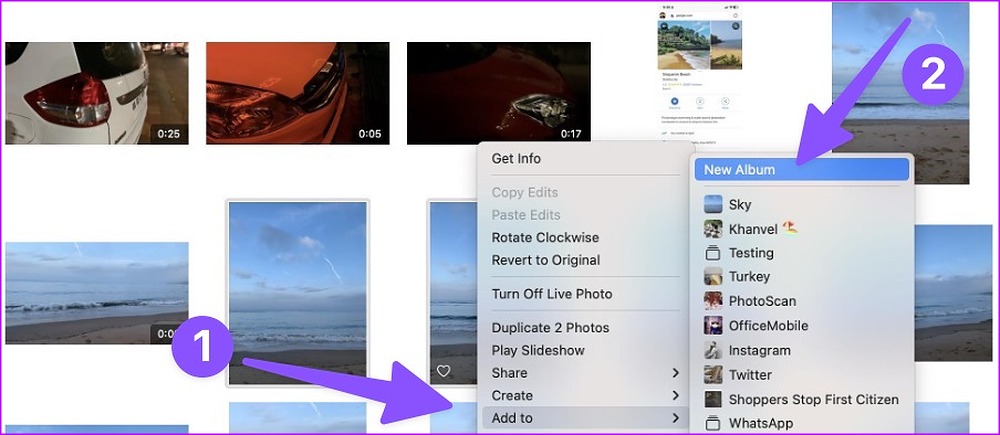
اپلیکیشن Finder در مک
مرحله ۱: Finder را از داک مک باز کنید.
گام ۲: چند عکس را انتخاب کنید و روی آنها کلیک راست کنید.
مرحله ۳: روی “پوشه جدید با انتخاب” کلیک کنید و نام پوشه را تغییر دهید. برای تکمیل پوشه کلید Return را بزنید.
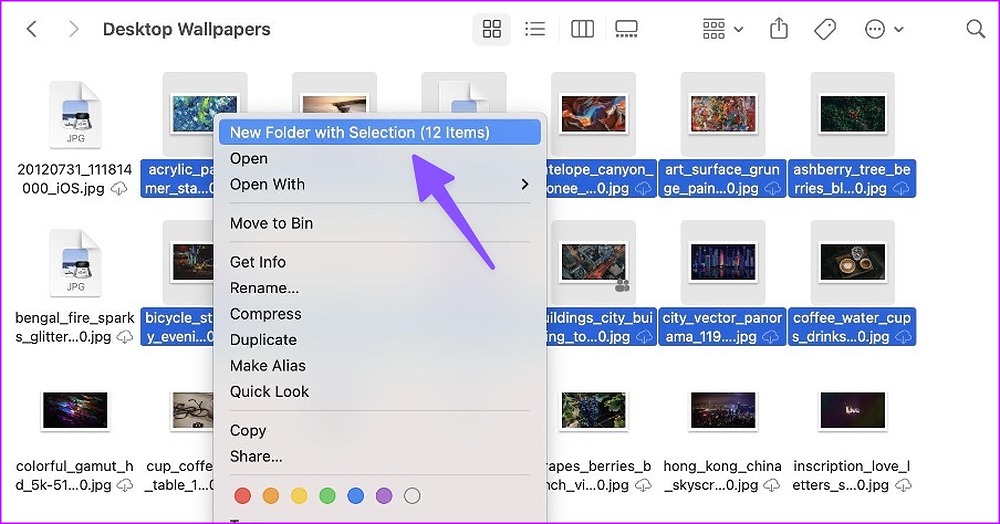
تغییر خودکار تصاویر پس زمینه در مک
پس از ایجاد یک پوشه تصاویر در مک از مراحل زیر برای خودکار کردن تمام تصاویر پس زمینه استفاده کنید.
مرحله ۱: کلیدهای Command + Space را فشار دهید تا Spotlight Search باز شود.
گام ۲: تنظیمات سیستم را جستجو کنید و بازگشت را فشار دهید تا برنامه راه اندازی شود.
مرحله ۳: به تصویر زمینه بروید و منوی «افزودن آلبوم عکس» را گسترش دهید.
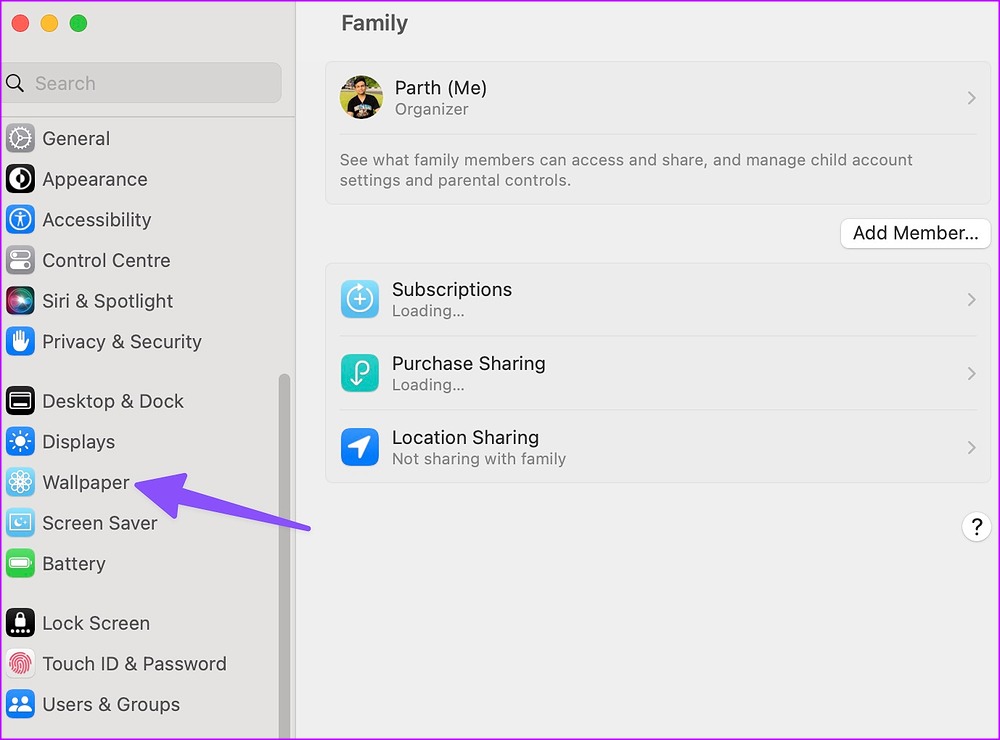
مرحله ۴: پوشه جدید ایجاد شده خود را انتخاب کنید و تمام تصاویر را از همان منو بررسی کنید.
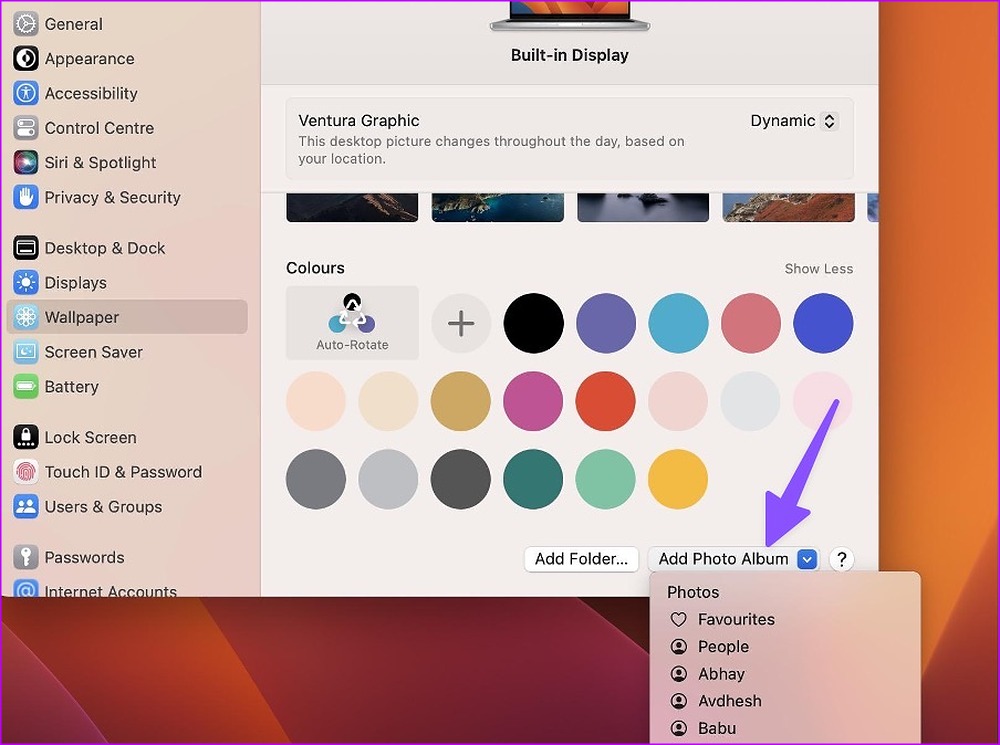
مرحله ۵: روی «چرخش خودکار» کلیک کنید، و سیستم تصویر زمینه دسکتاپ را در مک شما تغییر خواهد داد.

مرحله ۶: برای تغییر فرکانس چرخش خودکار، منوی «تغییر تصویر» را گسترش دهید و چرخه مربوطه را انتخاب کنید.
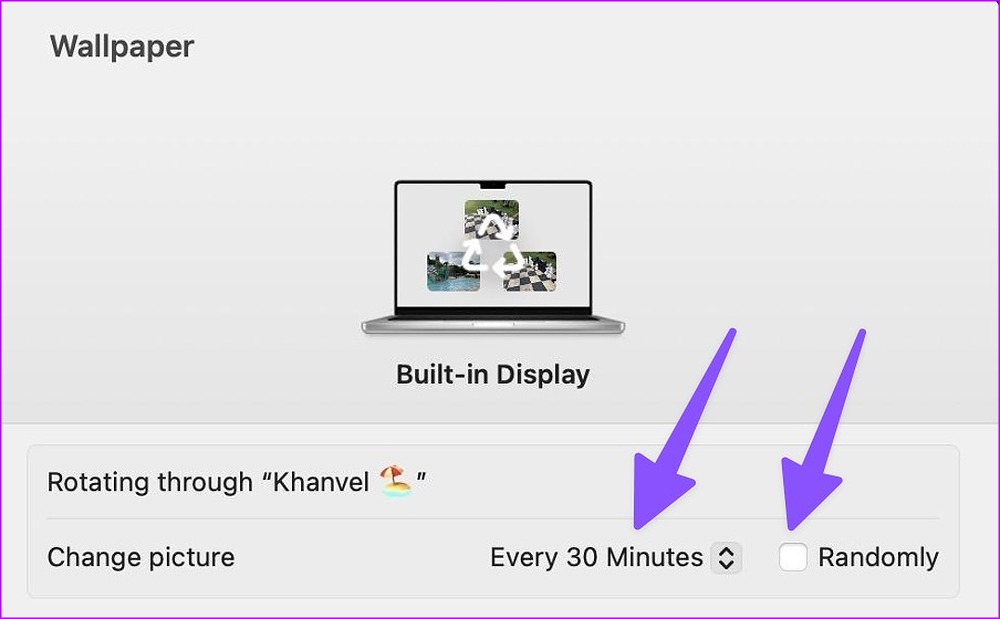
همچنین میتوانید هنگام ورود به سیستم یا هنگام بیدار کردن مک از حالت خواب، تصویر زمینه را به طور خودکار تغییر دهید. macOS به شما امکان می دهد تصویر زمینه را به صورت تصادفی از پوشه تغییر دهید.
اگر میخواهید تصاویر پس زمینه را از برنامه Finder وارد کنید، روی «افزودن پوشه» کلیک کنید تا Finder باز شود. یک پوشه را انتخاب کنید و همه عکسها را تنظیم کنید تا بهعنوان تصویر زمینه در Mac خود بهطور خودکار بچرخند.
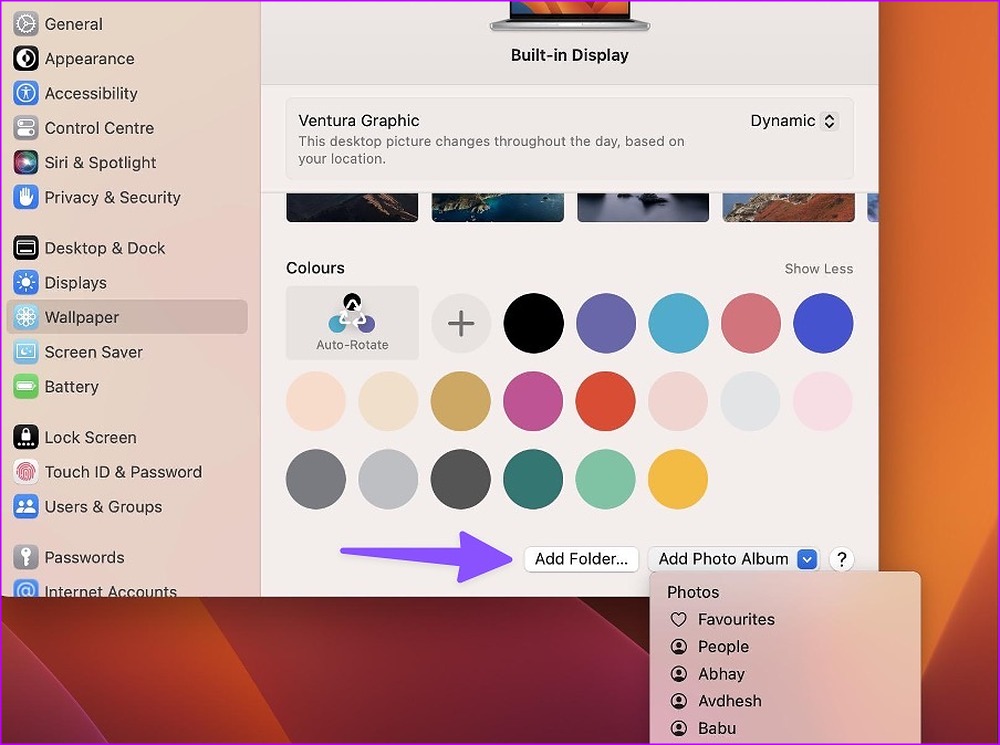
والپیپرهای پویا دسکتاپ را تنظیم کنید
هر مکی که دارای macOS Mojave یا جدیدتر باشد، میتواند تصویر زمینه پویا را از تنظیمات سیستم انتخاب کند. چنین تصویر دسکتاپ در طول روز بر اساس موقعیت مکانی شما تغییر می کند. به عنوان مثال، کاغذ دیواری روشن و آماده برای پذیرایی از شما در صبح خواهد بود. تا اواخر عصر یا شب تاریک می شود.
مرحله ۱: روی Apple Menu در گوشه سمت چپ بالا کلیک کنید و System Settings را انتخاب کنید تا آن را در Mac خود باز کنید.
گام ۲: بخش Wallpaper را انتخاب کنید. سپس، هر کاغذدیواری را از قسمت Dynamic Desktop انتخاب کنید و مطمئن شوید که Dynamic را از همان قسمت انتخاب کنید.

در جدیدترین macOS Ventura، اپل نه تصویر زمینه پویا را ارائه می دهد.
از برنامه تصویر زمینه ۲۴ ساعته استفاده کنید
۲۴ Hour Wallpaper یک برنامه عالی تصویر زمینه شخص ثالث در مک است. بیش از ۱۰۰ کاغذ دیواری آماده و زیبا از دسته های مختلف مانند طبیعت، منظره شهری و سواحل را بسته بندی می کند. تمام والپیپرها در تمام طول روز با زمان و مکان شما هماهنگ می شوند. این برنامه همه تصاویر را با وضوح 5K ارائه می دهد. چه بر روی مک بوک کار کنید و چه روی دسکتاپ بزرگ، یک تصویر زمینه 5K نتایج واضحی را در مک شما ارائه می دهد.

این برنامه مستقیماً با تصویر زمینه سیستم ادغام می شود و کار را با حداقل استفاده از CPU، GPU و باتری انجام می دهد. کاغذ دیواری ۲۴ ساعته ۱۰ دلار به عنوان یک بار پرداخت هزینه دارد. می توانید برنامه را در حال اجرا از نوار منوی Mac بررسی کنید و تغییرات مربوطه را از همان منو انجام دهید.
تصویر زمینه ۲۴ ساعته همچنین به شما امکان می دهد تمام تصاویر را به صورت آفلاین بارگیری کنید تا تصاویر پس زمینه را بدون اتصال به اینترنت فعال تغییر دهید.
مک خود را با والپیپرهای جدید تازه کنید
لازم نیست در طول ساعات کاری خود با کاغذدیواری مشابه کنار بیایید. با استفاده از منوی پیشفرض Wallpaper یا برنامههای شخص ثالث، میتوانید بهطور خودکار تصاویر پسزمینه را در Mac تغییر دهید بدون اینکه عرق کنید. از کدام ترفند برای تزئین دسکتاپ مک خود استفاده می کنید؟ ترجیحات خود را در نظرات زیر به اشتراک بگذارید.



